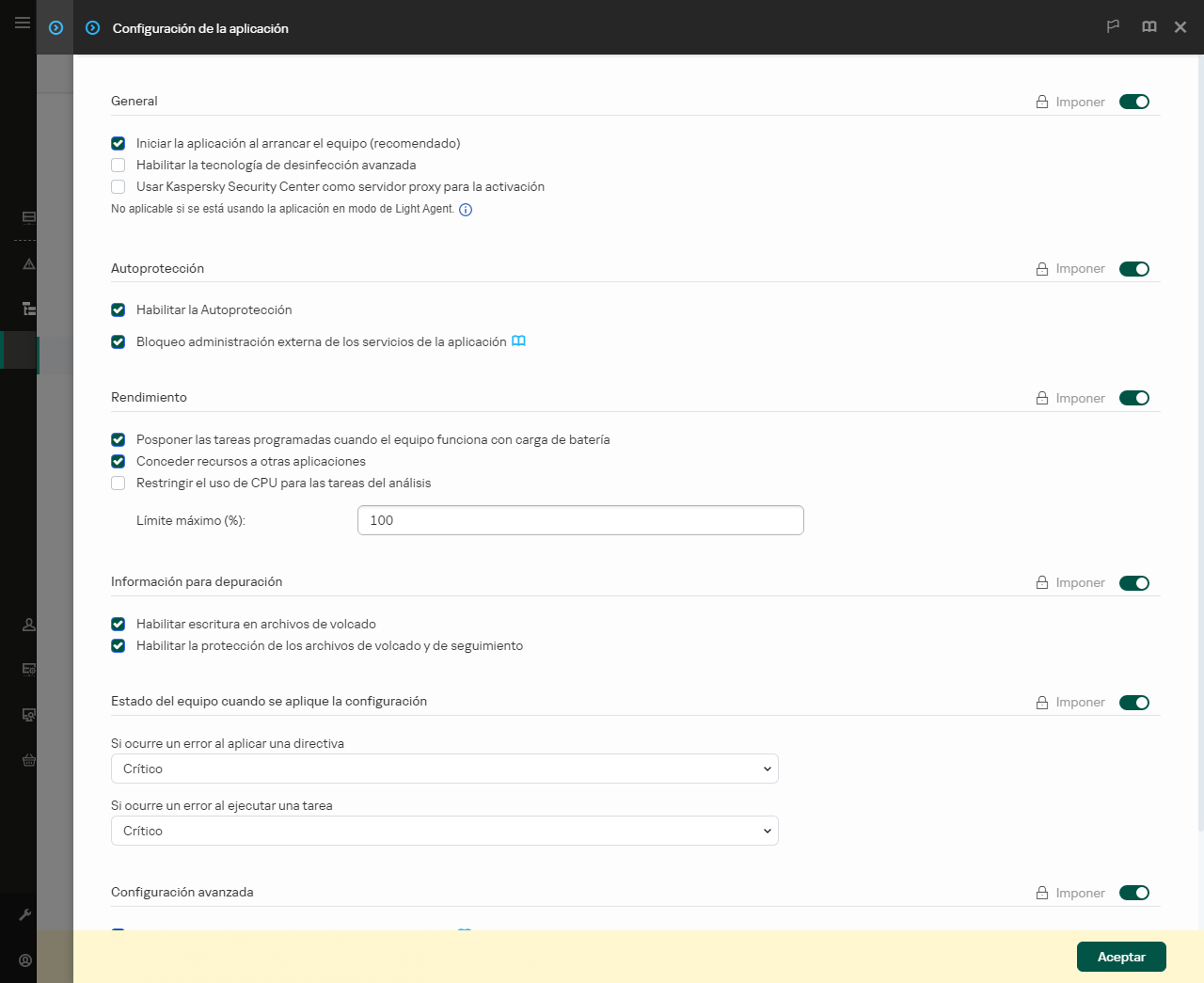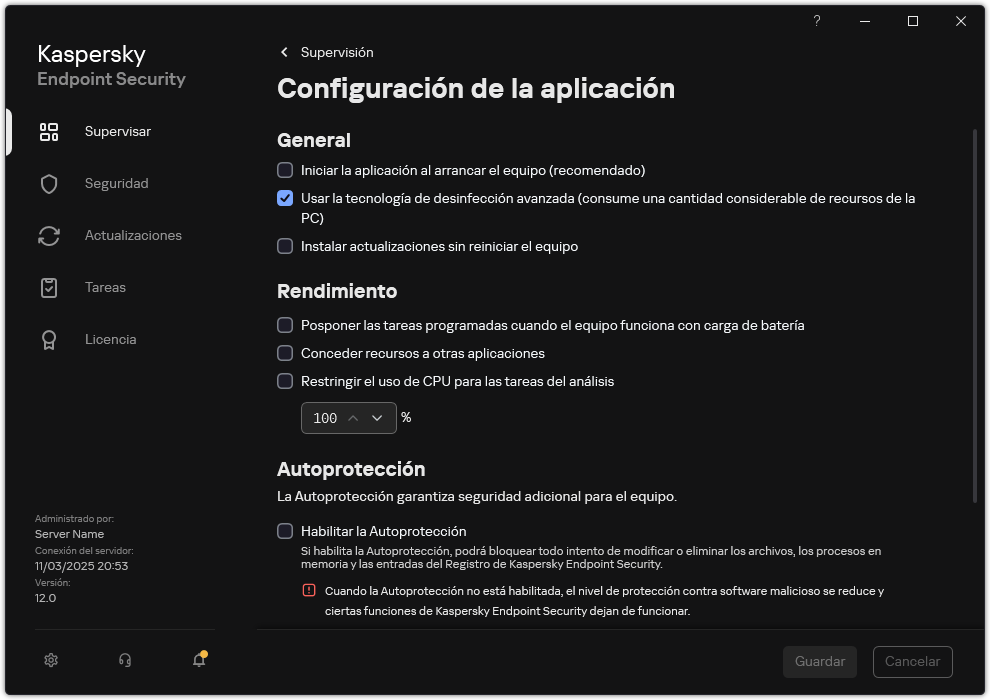Optimización de análisis
Puede optimizar el análisis de archivos: reducir la duración del análisis y aumentar la velocidad operativa de Kaspersky Endpoint Security. Esto se puede lograr analizando solamente los archivos nuevos y aquellos que se han modificado desde el análisis anterior. Este modo se aplica tanto a archivos simples como compuestos. También puede establecer un límite para el análisis de un único archivo. Cuando termina el intervalo de tiempo especificado, Kaspersky Endpoint Security excluye el archivo del análisis actual (excepto los archivos de almacenamiento y objetos que incluyen varios archivos).
Una técnica común para ocultar virus u otro malware es implantarlo en archivos compuestos, como archivos de almacenamiento o bases de datos. Para detectar virus u otro malware oculto de esta manera, es necesario descomprimir el archivo compuesto, lo que puede reducir la velocidad del análisis. Puede limitar los tipos de archivos compuestos que se analizarán y, de esta forma, aumentar la velocidad del análisis.
También puede habilitar las tecnologías iChecker y iSwift. Estas tecnologías reducen el tiempo de análisis al asegurarse de que los archivos que no hayan cambiado desde el último análisis no se vuelvan a controlar.
Cómo optimizar el análisis en la Consola de administración (MMC)
- Abra la Consola de administración de Kaspersky Security Center.
- En el árbol de la consola, seleccione Tareas.
- Seleccione la tarea de análisis y haga doble clic para abrir las propiedades de la tarea.
Si es necesario, cree la tarea Análisis de malware.
- En la ventana de propiedades de la tarea, seleccione la sección Configuración.
- En el bloque Nivel de seguridad, haga clic en el botón Configuración.
Se abre la ventana de configuración de la tarea de análisis.
- En el bloque Optimización, ajuste la configuración del análisis:
- Haga clic en Adicional.
Se abre la ventana de configuración de análisis de archivos compuestos.
- En el bloque Límite de tamaño, seleccione la casilla No desempaquetar archivos compuestos grandes. Esto establece un límite de tiempo para analizar un solo objeto. Luego de un período especificado de tiempo, la aplicación detiene el análisis de un archivo. Esto ayuda a reducir la duración del análisis.
Kaspersky Endpoint Security analiza los archivos de gran tamaño que se extraen de archivos comprimidos, independientemente de si la casilla No desempaquetar archivos compuestos grandes está seleccionada.
- Haga clic en Aceptar.
- Seleccione la ficha Adicional.
- En el bloque Tecnologías de análisis, seleccione las casillas junto a los nombres de las tecnologías que desea utilizar durante un análisis:
- Tecnología iSwift. Esta tecnología permite aumentar la velocidad del análisis al excluir ciertos archivos del análisis. Los archivos se excluyen del análisis mediante un algoritmo especial que tiene en cuenta la fecha de lanzamiento de las bases de datos de Kaspersky Endpoint Security, la fecha en que se analizó por última vez el archivo y cualquier modificación que se haya realizado a la configuración de análisis. La tecnología iSwift es un avance de la tecnología iChecker para el sistema de archivos NTFS.
- Tecnología iChecker. Esta tecnología permite aumentar la velocidad del análisis al excluir ciertos archivos del análisis. Los archivos se excluyen del análisis mediante un algoritmo especial que tiene en cuenta la fecha de lanzamiento de las bases de datos de Kaspersky Endpoint Security, la fecha en que se analizó por última vez el archivo y cualquier modificación que se haya realizado a la configuración de análisis. Existen limitaciones en el uso de la tecnología iChecker: no funciona con archivos de gran tamaño y solamente se implementa en los archivos con una estructura reconocida por la aplicación (por ejemplo, EXE, DLL, LNK, TTF, INF, SYS, COM, CHM, ZIP, RAR).
- Guarde los cambios.
Cómo optimizar un análisis con Web Console y Cloud Console
- En la ventana principal de Web Console, seleccione Activos (dispositivos) → Tareas.
Se abre la lista de tareas.
- Haga clic en la tarea de análisis.
Se abre la ventana de propiedades de la tarea. Si es necesario, cree la tarea Análisis de malware.
- Seleccione la ficha Configuración de la aplicación.
- En el bloque Acción al detectar una amenaza, seleccione la casilla Analizar solo archivos nuevos y modificados. Analiza solo los archivos nuevos y los archivos que se han modificado desde la última vez que se analizaron. Esto ayuda a reducir la duración del análisis. Este modo se aplica tanto a archivos simples como compuestos.
También puede configurar el análisis de nuevos archivos por tipo. Por ejemplo, puede analizar todos los paquetes de distribución y analizar solo los archivos de almacenamiento nuevos y los archivos de Office.
- En el bloque Optimización, seleccione la casilla No desempaquetar archivos compuestos grandes. Esto establece un límite de tiempo para analizar un solo objeto. Luego de un período especificado de tiempo, la aplicación detiene el análisis de un archivo. Esto ayuda a reducir la duración del análisis.
Kaspersky Endpoint Security analiza los archivos de gran tamaño que se extraen de archivos comprimidos, independientemente de si la casilla No desempaquetar archivos compuestos grandes está seleccionada.
- Seleccione la casilla de verificación No ejecutar varias tareas de análisis al mismo tiempo. Inicio pospuesto de tareas de análisis si ya se está ejecutando un análisis. Kaspersky Endpoint Security pondrá en cola las nuevas tareas de análisis si continúa el análisis actual. Esto permite optimizar la carga en el equipo. Por ejemplo, supongamos que la aplicación inició una tarea Análisis completo según la programación. Si un usuario intenta iniciar un análisis rápido desde la interfaz de la aplicación, Kaspersky Endpoint Security pondrá en cola esta tarea de análisis rápido y la iniciará automáticamente una vez finalizada la tarea de análisis completo.
- En el bloque Configuración avanzada, seleccione la casilla Omitir archivo que se analice durante más de N segundos. Esto establece un límite de tiempo para analizar un solo objeto. Luego de un período especificado de tiempo, la aplicación detiene el análisis de un archivo. Esto ayuda a reducir la duración del análisis.
- Guarde los cambios.
Cómo optimizar el análisis mediante la interfaz de la aplicación
- En la ventana principal de la aplicación, vaya a la sección Tareas.
- En la lista de tareas, seleccione la tarea de análisis y haga clic en
 .
. - Haga clic en Configuración avanzada.
- En el bloque Optimización, ajuste la configuración del análisis:
- En el bloque Límite de tamaño, seleccione la casilla No desempaquetar archivos compuestos de gran tamaño. Esto establece un límite de tiempo para analizar un solo objeto. Luego de un período especificado de tiempo, la aplicación detiene el análisis de un archivo. Esto ayuda a reducir la duración del análisis.
Kaspersky Endpoint Security analiza los archivos de gran tamaño que se extraen de archivos comprimidos, independientemente de si la casilla No desempaquetar archivos compuestos de gran tamaño está seleccionada.
- En el bloque Tecnologías de análisis, seleccione las casillas junto a los nombres de las tecnologías que desea utilizar durante un análisis:
- Tecnología iSwift. Esta tecnología permite aumentar la velocidad del análisis al excluir ciertos archivos del análisis. Los archivos se excluyen del análisis mediante un algoritmo especial que tiene en cuenta la fecha de lanzamiento de las bases de datos de Kaspersky Endpoint Security, la fecha en que se analizó por última vez el archivo y cualquier modificación que se haya realizado a la configuración de análisis. La tecnología iSwift es un avance de la tecnología iChecker para el sistema de archivos NTFS.
- Tecnología iChecker. Esta tecnología permite aumentar la velocidad del análisis al excluir ciertos archivos del análisis. Los archivos se excluyen del análisis mediante un algoritmo especial que tiene en cuenta la fecha de lanzamiento de las bases de datos de Kaspersky Endpoint Security, la fecha en que se analizó por última vez el archivo y cualquier modificación que se haya realizado a la configuración de análisis. Existen limitaciones en el uso de la tecnología iChecker: no funciona con archivos de gran tamaño y solamente se implementa en los archivos con una estructura reconocida por la aplicación (por ejemplo, EXE, DLL, LNK, TTF, INF, SYS, COM, CHM, ZIP, RAR).
- Guarde los cambios.
Si no se muestra la tarea de análisis, significa que el administrador prohibió el uso de tareas locales en la directiva.
Limitar el uso de la CPU al analizar el equipo
Puede limitar el uso de la CPU al ejecutar la tarea Análisis de malware. Esto puede aumentar el tiempo que toma analizar el equipo.
Cómo limitar el uso de la CPU durante el análisis del equipo en la Consola de administración (MMC)
- Abra la Consola de administración de Kaspersky Security Center.
- En el árbol de la consola, seleccione Directivas.
- Seleccione la directiva correspondiente y haga doble clic para abrir las propiedades de la directiva.
- En la ventana de la directiva, seleccione Configuración general → Configuración de la aplicación.
- En Rendimiento, seleccione la casilla Restringir el uso de CPU para las tareas del análisis e ingrese el valor promedio de consumo de recursos de la CPU en porcentaje.
- Guarde los cambios.
Cómo limitar el uso de la CPU durante el análisis del equipo en Web Console y Cloud Console
- En la ventana principal de Web Console, seleccione Activos (dispositivos) → Directivas y perfiles.
- Haga clic en el nombre de la directiva de Kaspersky Endpoint Security.
Se abre la ventana de propiedades de la directiva.
- Seleccione la ficha Configuración de la aplicación.
- Vaya a Configuración general → Configuración de la aplicación.
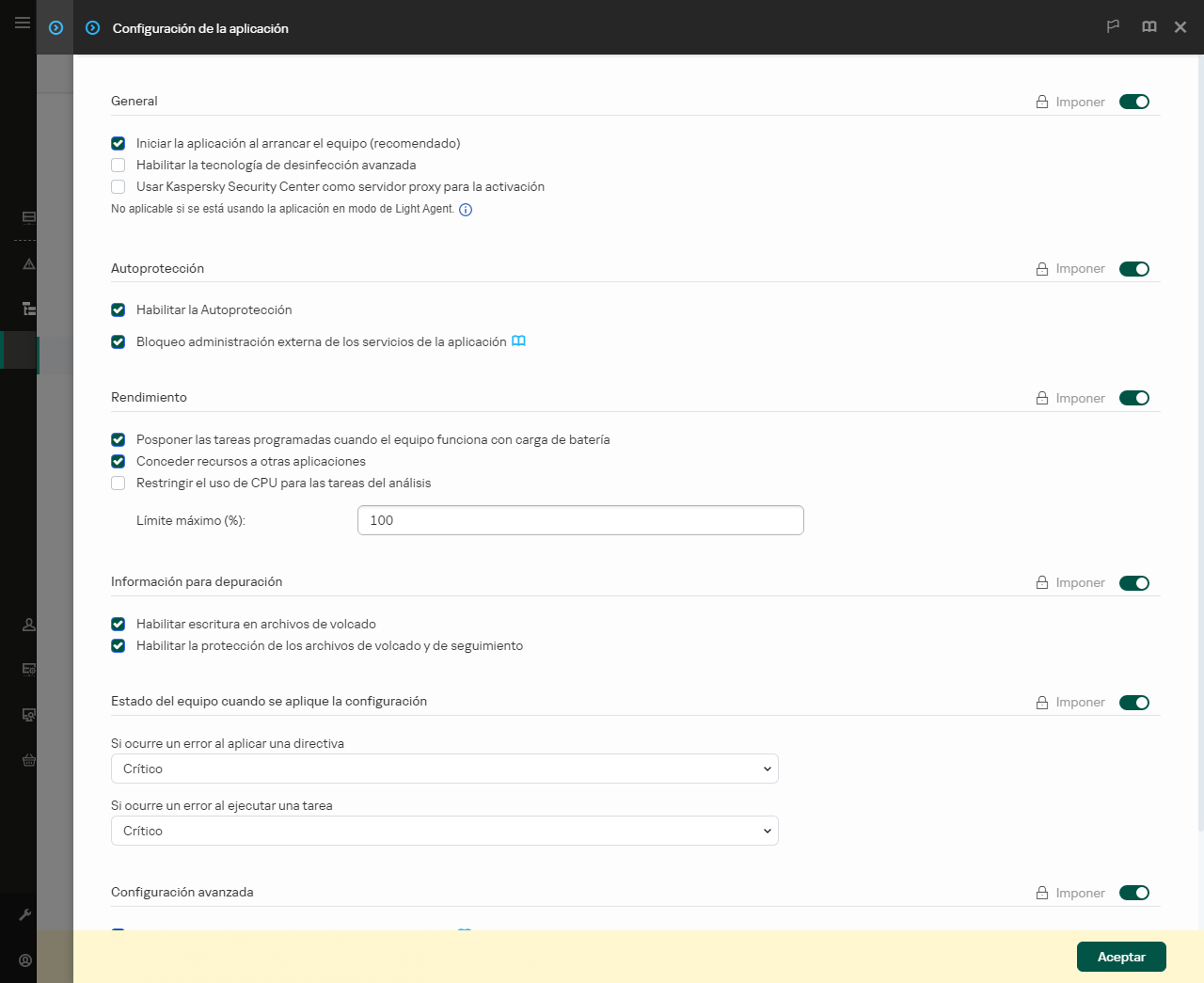
Configuración de Kaspersky Endpoint Security para Windows
- En Rendimiento, seleccione la casilla Restringir el uso de CPU para las tareas del análisis e ingrese el valor promedio de consumo de recursos de la CPU en porcentaje.
- Guarde los cambios.
Cómo limitar el uso de la CPU durante el análisis del equipo en la interfaz de la aplicación
- En la ventana principal de la aplicación haga clic en el botón
 .
. - En la ventana de configuración de la aplicación, seleccione Configuración general → Configuración de la aplicación.
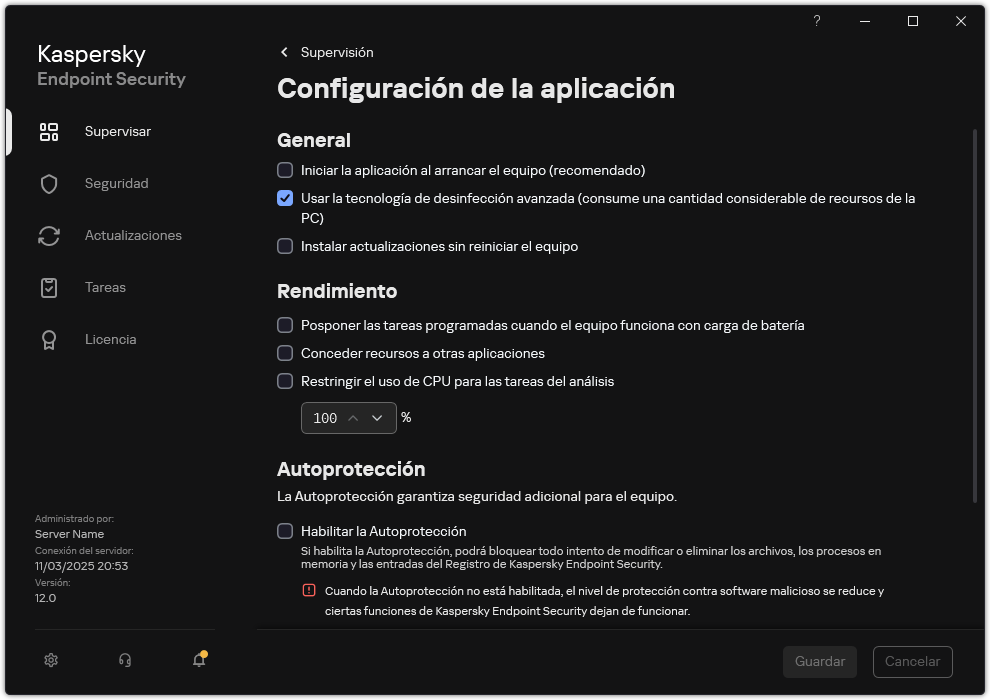
Configuración de Kaspersky Endpoint Security para Windows
- En Rendimiento, seleccione la casilla Restringir el uso de CPU para las tareas del análisis e ingrese el valor promedio de consumo de recursos de la CPU en porcentaje.
- Guarde los cambios.